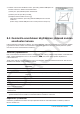User Manual
Luku 10: eActivity-sovellus 179
Luku 10:
eActivity-sovellus
eActivity-sovelluksessa voi syöttää ja muokata tekstiä, matemaattisia lausekkeita ja ClassPad-sovellustietoja
sekä tallentaa syötetyt tiedot eActivity-nimiseen tiedostoon.
Normaalisti eActivity-tiedostossa voi olla tekstiä sekä sovellustietoja,
jotka on upotettu tiedostoon rivinä tai osana. Rivi voi olla tekstirivi
(Text Row), laskurivi (Calculation Row) tai geometrialinkki (Geometry
Link). Osa voi olla sovellustieto-osa (Pääsovellus, Käyrä & taulukko,
Geometria jne.).
Esimerkkejä eActivity-ikkunoista
1 eActivity-ikkuna
2 Graafiosa
3 Laajennuspainike
4 Laajennettu graafi-ikkuna
1
3
4
2
Vinkki: CASIOn verkkosivustosta voi ladata erilaisia eActivity-tiedostoja.
https://edu.casio.com/products/classpad/
Kun eActivity-tiedosto on ladattu, se on siirrettävä omasta tietokoneesta ClassPadiin. Lisätietoja ja
ohjeita on CASIOn verkkosivustossa.
eActivity-sovelluksen valikot ja painikkeet
• Numeroita, luetteloita ja matriiseja sisältävien muuttujien poistaminen ....................Edit - Clear All Variables
• Rivin tai osan lisääminen .......................................Insert - Calculation Row (sivu 181); Text Row (sivu 180);
Geometry Link (sivu 183); Strip(1) tai Strip(2) (sivu 181)
• Ohjetekstin lisääminen valittuun osaan ........................................................................ Insert - Add Strip Help
• Komennon lisääminen ............................................................................................................ Action (sivu 60)
• Tiedoston avaaminen tai tallentaminen ......................................................................................................{
• Valitun tekstin lihavoiminen (vain tekstinsyöttötilassa) ...............................................................................B
• Tekstirivin muuntaminen laskuriviksi tai päinvastoin ...........................................................................u / <
10-1 eActivity-tiedoston luominen
eActivity-tiedoston luonnin perustoimet
1. Käynnistä eActivity-sovellus.
• Näkyviin tulee eActivity-ikkuna samassa tilassa, jossa se oli sitä viimeksi käytettäessä.
• Jos käytössä on jo eActivity-sovellus ja näytössä on tietoja, napauta [File] ja sitten [New]. Huomaa, että
[New]-komento poistaa tiedot näytöstä niitä tallentamatta.